Fråga
Problem: Hur fixar jag 0x800704C8-felet när du kopierar filer på Windows?
Hej. Jag har problem med min Windows. När jag försöker kopiera en fil från en hårddisk till en annan får jag ett meddelande som säger att filen används. Jag försökte logga ut och logga in igen och göra samma sak och ingenting förändras. Jag har slut på idéer om vad som kan orsaka detta. Letar efter några tips.
Löst svar
Windows har tusentals processer som körs i bakgrunden som håller systemet igång smidigt. Om en av dessa processer blir oseriös kan användare uppleva problem när de försöker utföra vissa uppgifter. Operativsystemet har många inbyggda felsökare för olika typer av processer i maskinen men till och med de är ibland hjälplösa och gör användarna frustrerade eftersom de själva måste leta efter lösningar.
Ibland får användare slumpmässigt ett felmeddelande när de försöker kopiera en fil. Hela meddelandet i popup-fönstret säger:
Ett oväntat fel hindrar dig från att kopiera filen. Om du fortsätter att få det här felet kan du använda felkoden för att söka efter hjälp med det här problemet.
Fel 0x800704C8: Den begärda åtgärden kan inte utföras på en fil med en användarmappad sektion öppen.
Som du kan se säger felet att användare bör leta efter ett sätt att lösa problemet själva. Det kan vara väldigt frustrerande när du har problem med att utföra de mest grundläggande uppgifterna i din maskin och du inte vet vad som skulle kunna fixa det.
Det här felet uppstår vanligtvis på grund av brist på behörigheter eller om ett tredjepartsprogram stör åtgärden. Mer komplicerade saker som kan orsaka det kan vara att filägandet saknas, administratörsbehörigheter eller när systemfilerna är skadade eller korrupta.[1] Vi tillhandahåller lösningar på alla dessa problem i den här artikeln.
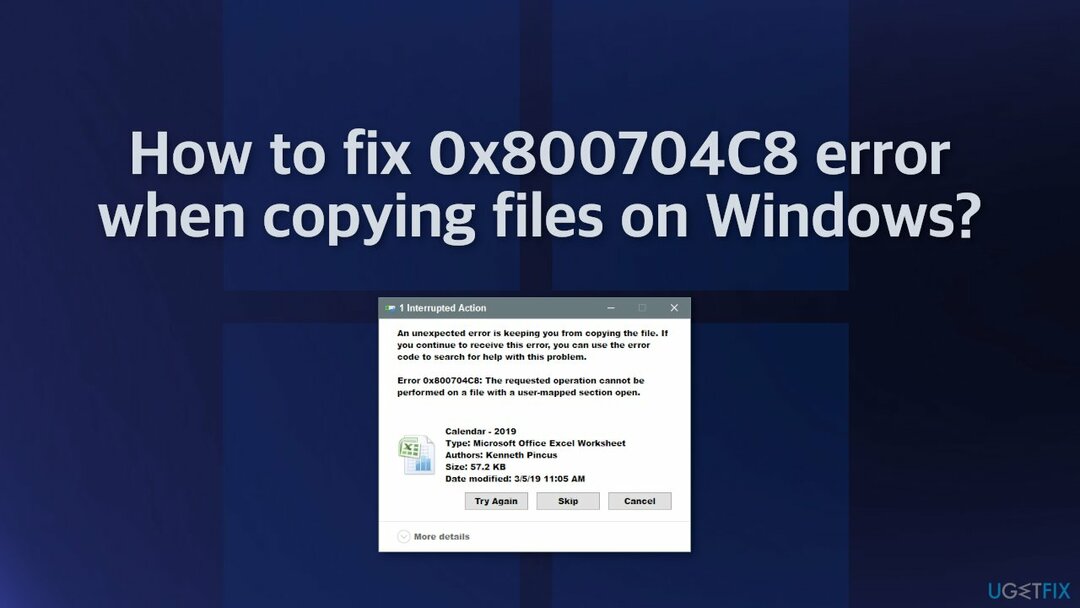
Manuell felsökning kan ta ett tag eftersom det är oklart exakt vad som orsakar problemet, så du kan prova att använda en automatisk lösning ReimageMac tvättmaskin X9 för att undvika att gå igenom alla möjligheter. Reparationsverktyget kan identifiera de skadade systemkomponenterna, fixa BSODs och registret[2] problem genom att skanna systemet. Denna programvara kan också användas för att frigöra utrymme genom att rensa cookies och cacheminne,[3] vilket bör öka enhetens prestanda.
Nedan hittar du några manuella metoder som kan fixa 0x800704C8-felet när du kopierar filer och låter dig utföra grundläggande uppgifter utan problem igen. Observera att detta kommer att ta ett tag, så följ alla stegen mycket noggrant:
Lösning 1. Kör felsökare för filer och mappar
För att reparera skadat system måste du köpa den licensierade versionen av Reimage Reimage.
- Ladda ner Felsökare för filer och mappar från officiella Microsoft-sida
- Klicka för att öppna verktyget och sedan i Felsökare för filer och mappar fönster, klicka på Avancerad
- Markera rutan bredvid Applicera reparationer automatiskt och klicka Nästa
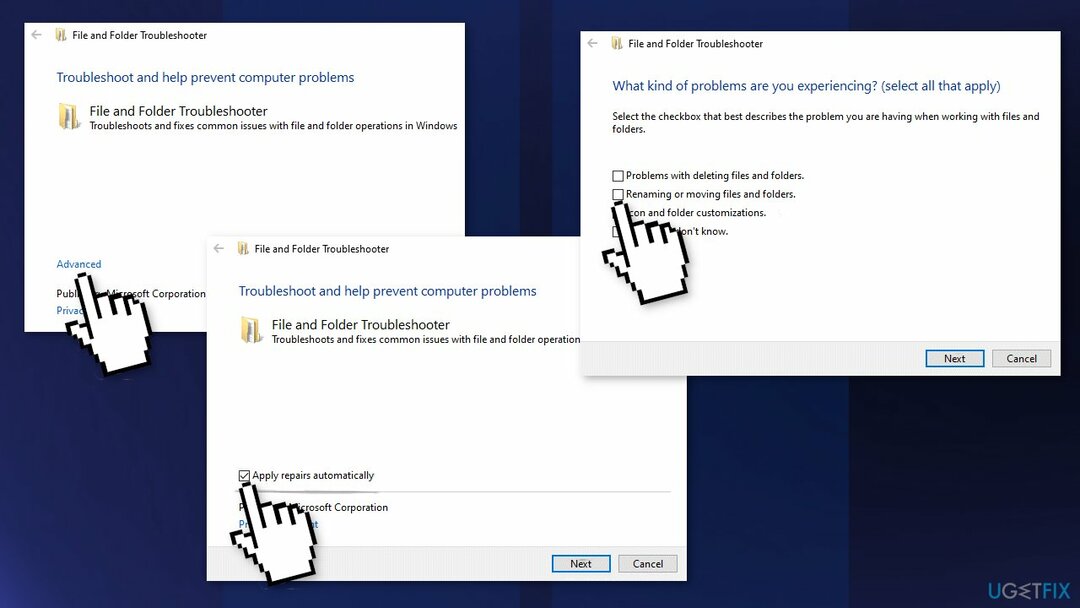
- Välj det problem du står inför och tryck på Nästa
- Efter skanningen, försök att utföra åtgärden igen
Lösning 2. Inaktivera antivirusprogram
För att reparera skadat system måste du köpa den licensierade versionen av Reimage Reimage.
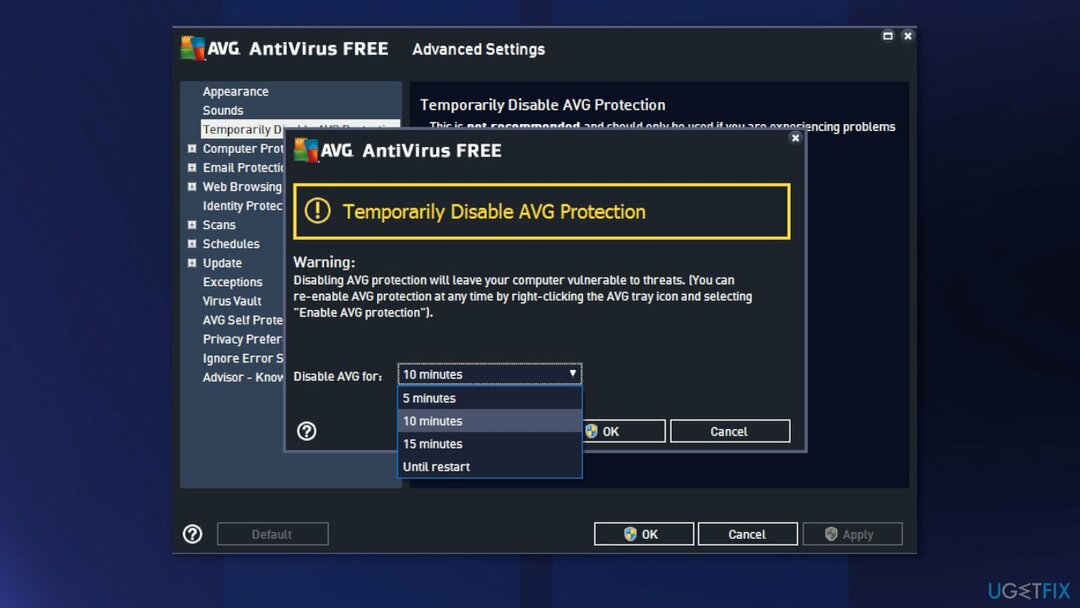
Om du har något antivirusprogram från tredje part installerat på ditt system bör du försöka inaktivera det och sedan ge kopiera-klistra-åtgärden ett försök. Om du lyckas med antivirusprogrammet inaktiverat kommer det att bli uppenbart att problemet orsakades av det. I ett sådant scenario är det bäst att bara avinstallera det.
Lösning 3. Ta äganderätten till filen
För att reparera skadat system måste du köpa den licensierade versionen av Reimage Reimage.
- Högerklicka på filen eller mappen du vill ta äganderätten till, gå till säkerhet flik
- Från Grupper och andra användare kolla om du har tillstånd
- Om inte, välj Användare och klicka Redigera
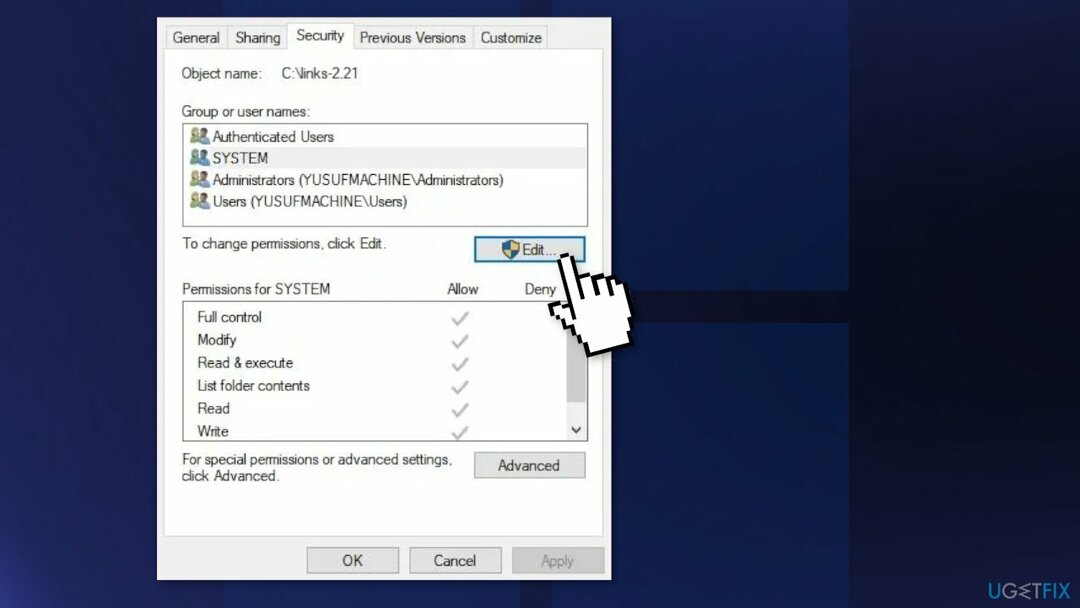
- Bock Tillåta av Full kontroll
- Försök att kopiera filen nu
Lösning 4. Reparera skadade filer
För att reparera skadat system måste du köpa den licensierade versionen av Reimage Reimage.
Använd kommandotolken för att reparera systemfilskorruption:
- Öppen Kommandotolken som administratör
- Använd följande kommando och tryck Stiga på:
sfc /scannow
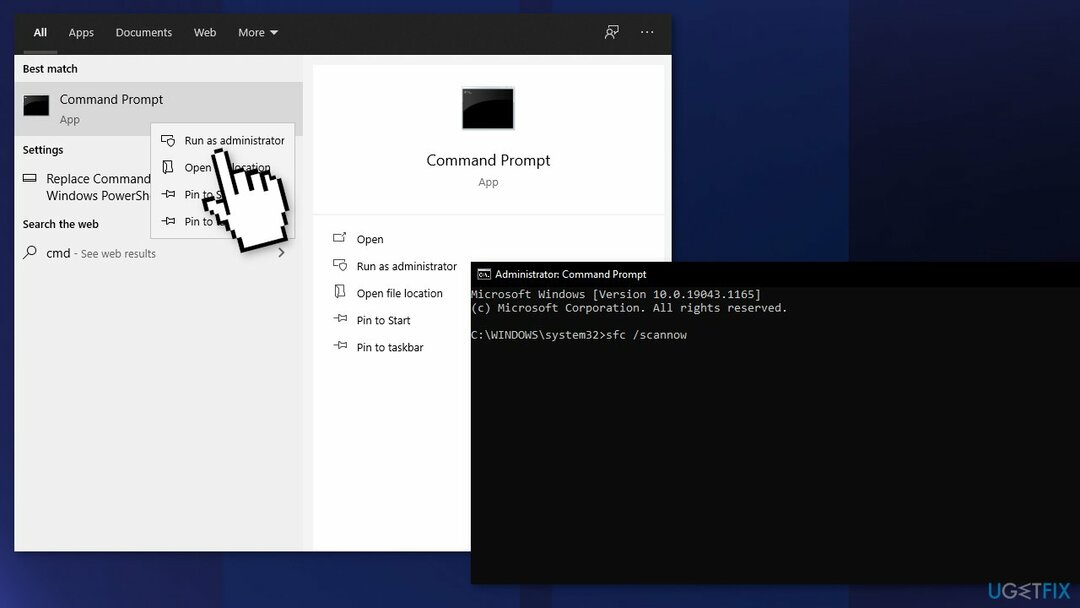
- Starta om ditt system
- Om SFC returnerade ett fel, använd följande kommandorader och tryck på Stiga på efter varje:
DISM /Online /Cleanup-Image /CheckHealth
DISM /Online /Cleanup-Image /ScanHealth
DISM /Online /Cleanup-Image /RestoreHealth
Lösning 5. Kör Visual Studio som administratör
För att reparera skadat system måste du köpa den licensierade versionen av Reimage Reimage.
Om du stöter på det här problemet när du försöker flytta en fil som för närvarande ingår i ett Visual Studio-projekt, programmet kan sakna de nödvändiga administrativa behörigheterna för att flytta filer fritt medan projektet är det lastad:
- Se till att Visuell Studio är stängd och ingen tillhörande process körs i bakgrunden
- Öppen Min dator eller Utforskaren och navigera till platsen där Visuell Studio ligger
- Vanligtvis är det på följande väg:
C:\\Program Files (x86)\\Microsoft Visual Studio\\2019\\{editionName}
- Högerklicka på VisualStudio.exe och klicka sedan på Egenskaper från menyn
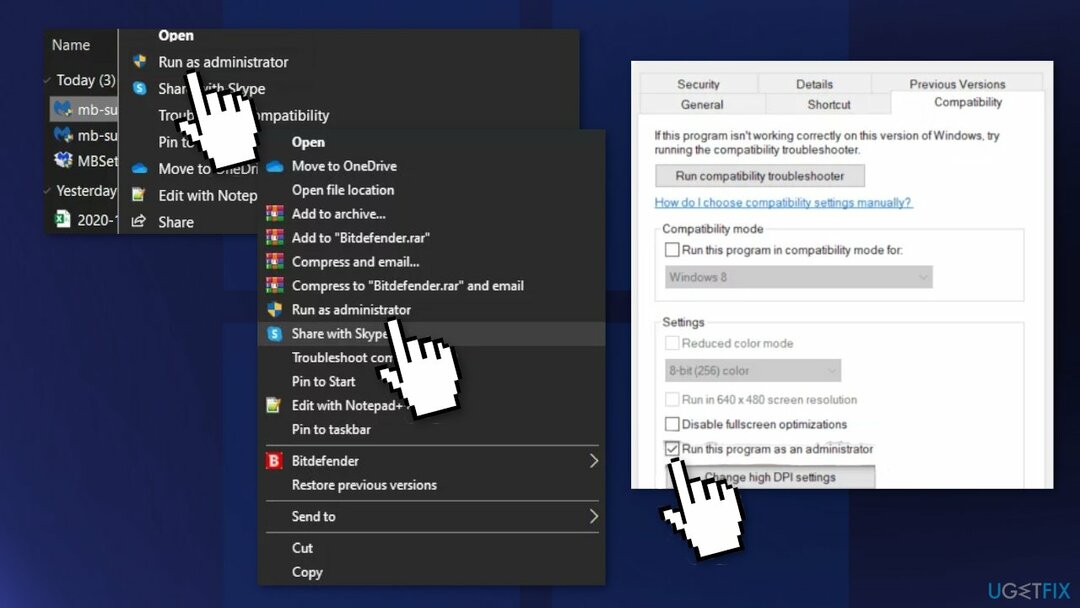
- Få tillgång till Kompatibilitet fliken från menyfliksområdet högst upp
- Flytta ner till inställningar kategori och markera rutan som är kopplad till Kör det här programmet som administratör
- Klicka på Tillämpa för att spara ändringarna
Lösning 6. Återställ alla Windows-komponenter
För att reparera skadat system måste du köpa den licensierade versionen av Reimage Reimage.
- Öppen Kommandotolken som administratör om igen
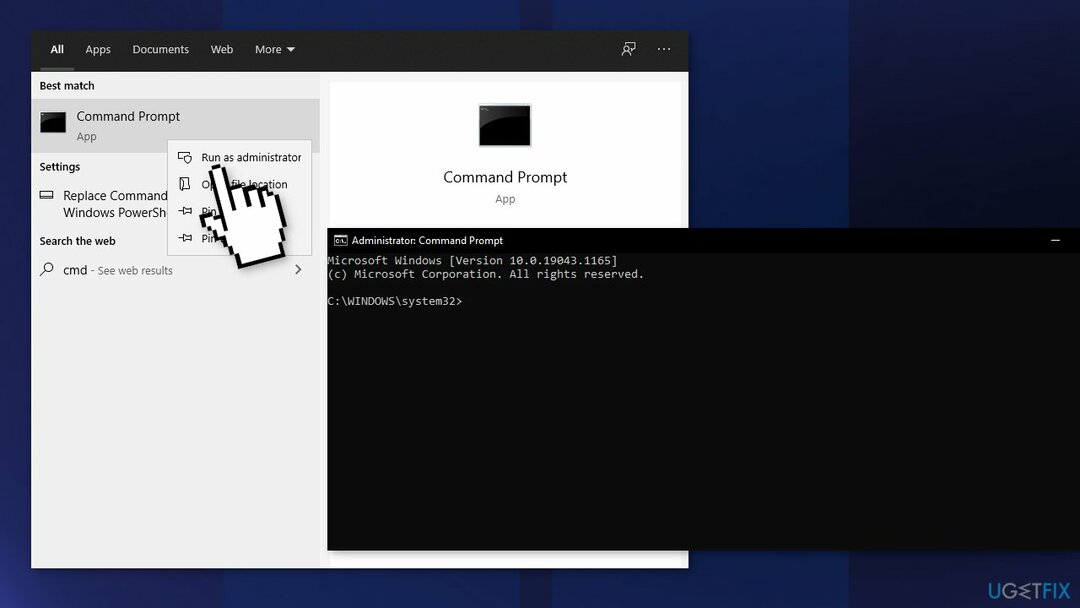
- Kopiera och klistra in följande kommandon, tryck på Enter efter varje:
nätstoppbitar
nätstopp wuauserv
nätstopp appidsvc
nätstopp cryptsvc
Ta bort "%ALLUSERSPROFILE%\\Application Data\\Microsoft\\Network\\Downloader\\*.*"
rmdir %systemrot%\\SoftwareDistribution /S /Q
rmdir %systemrot%\\system32\\catroot2 /S /Q
regsvr32.exe /s atl.dll
regsvr32.exe /s urlmon.dll
regsvr32.exe /s mshtml.dll
netsh winsock återställning
netsh winsock återställningsproxy
netto startbitar
nätstart wuauserv
net start appidsvc
net start cryptsvc - Omstart din PC
Du kanske också är intresserad av dessa ämnen:
- Kopiera klistra fungerar inte på Windows
- Hämtar data, vänta några sekunder och försök klippa eller kopiera igen
- Funktionen Kopiera och klistra som inte svarar på Windows
Reparera dina fel automatiskt
ugetfix.com-teamet försöker göra sitt bästa för att hjälpa användare att hitta de bästa lösningarna för att eliminera sina fel. Om du inte vill kämpa med manuella reparationstekniker, använd den automatiska programvaran. Alla rekommenderade produkter har testats och godkänts av våra proffs. Verktyg som du kan använda för att åtgärda ditt fel listas nedan:
Erbjudande
gör det nu!
Ladda ner FixLycka
Garanti
gör det nu!
Ladda ner FixLycka
Garanti
Om du misslyckades med att åtgärda ditt fel med Reimage, kontakta vårt supportteam för hjälp. Vänligen meddela oss alla detaljer som du tycker att vi borde veta om ditt problem.
Denna patenterade reparationsprocess använder en databas med 25 miljoner komponenter som kan ersätta alla skadade eller saknade filer på användarens dator.
För att reparera skadat system måste du köpa den licensierade versionen av Reimage verktyg för borttagning av skadlig programvara.

Förhindra webbplatser, ISP och andra parter från att spåra dig
För att vara helt anonym och förhindra ISP och regeringen från att spionera på dig, bör du anställa Privat internetåtkomst VPN. Det låter dig ansluta till internet samtidigt som du är helt anonym genom att kryptera all information, förhindra spårare, annonser och skadligt innehåll. Viktigast av allt, du kommer att stoppa den illegala övervakningsverksamhet som NSA och andra statliga institutioner utför bakom din rygg.
Återställ dina förlorade filer snabbt
Oförutsedda omständigheter kan inträffa när som helst när du använder datorn: den kan stängas av på grund av ett strömavbrott, a Blue Screen of Death (BSoD) kan inträffa, eller slumpmässiga Windows-uppdateringar kan maskinen när du gick bort ett par minuter. Som ett resultat kan ditt skolarbete, viktiga dokument och andra data gå förlorade. Till ta igen sig förlorade filer kan du använda Data Recovery Pro – den söker igenom kopior av filer som fortfarande finns tillgängliga på din hårddisk och hämtar dem snabbt.